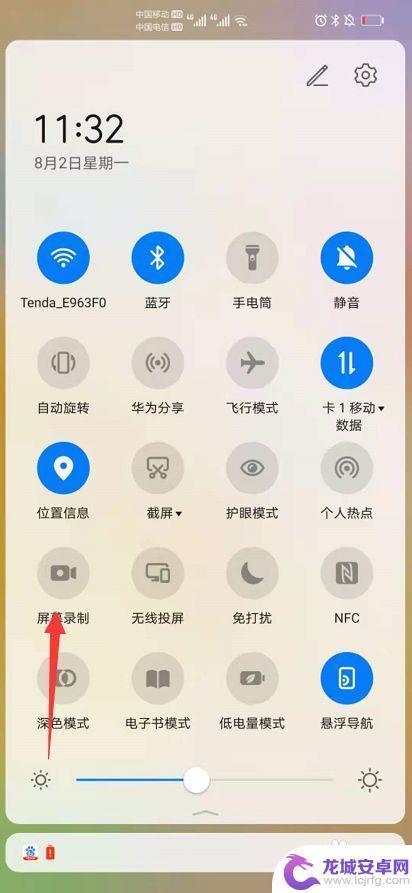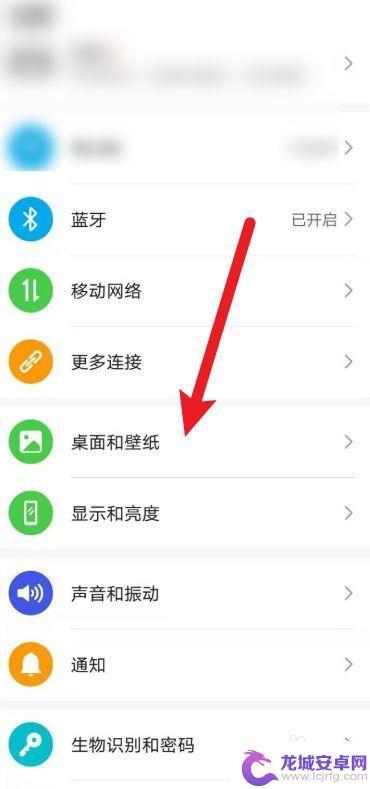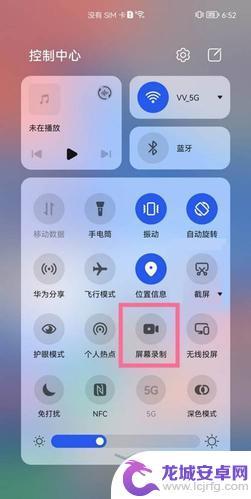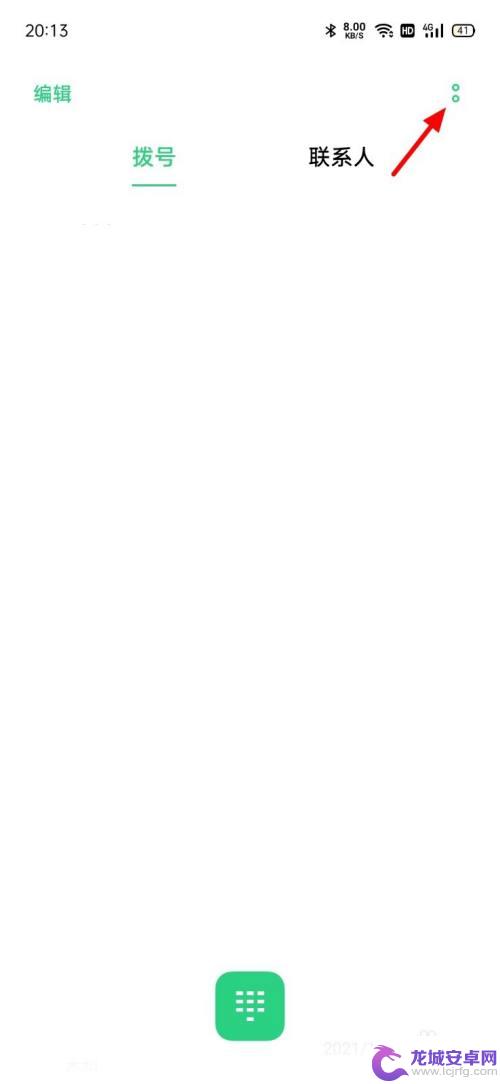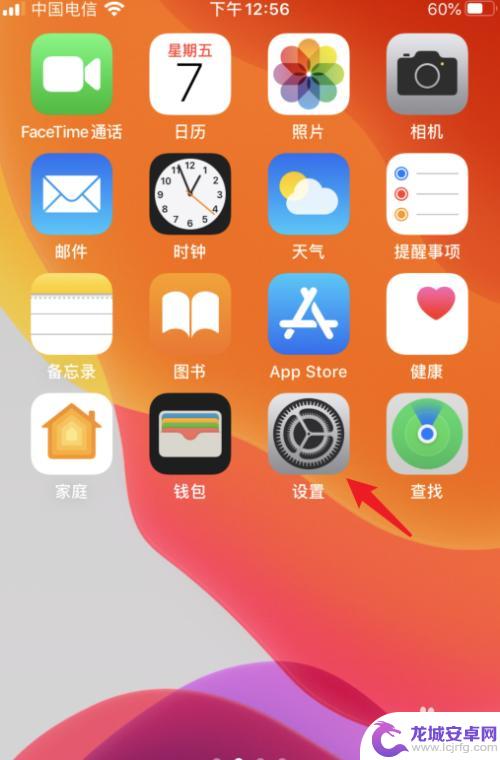荣耀手机录屏设置 荣耀手机录制屏幕短片教程
在如今手机功能日益强大的时代,录屏功能成为了许多用户追捧的功能之一,荣耀手机作为一款备受好评的智能手机品牌,其录屏设置功能更是备受用户青睐。想要轻松录制屏幕短片,只需简单操作即可完成。接下来我们将为大家介绍荣耀手机录制屏幕短片的详细教程,让您轻松掌握这一功能,享受更多乐趣。
荣耀手机录制屏幕短片教程
步骤如下:
1.开启录制屏幕短片功能,需要同时按住电源键和音量键2秒以上。

2.按住两个键之后,屏幕会出现获取权限的框。点击始终允许。麦克风权限,是录音的功能,要允许。
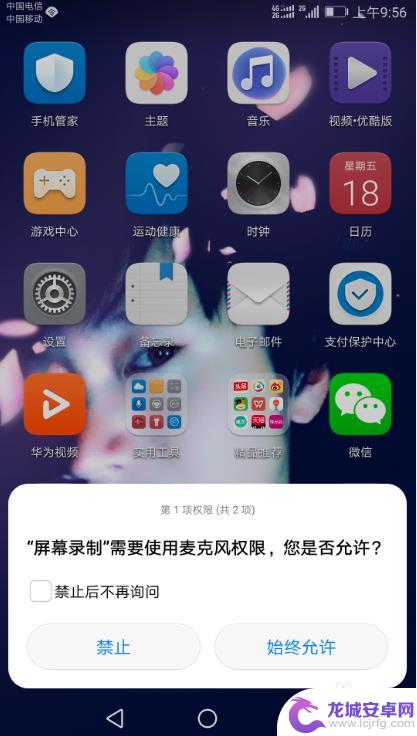
3.存储权限当然也要允许。
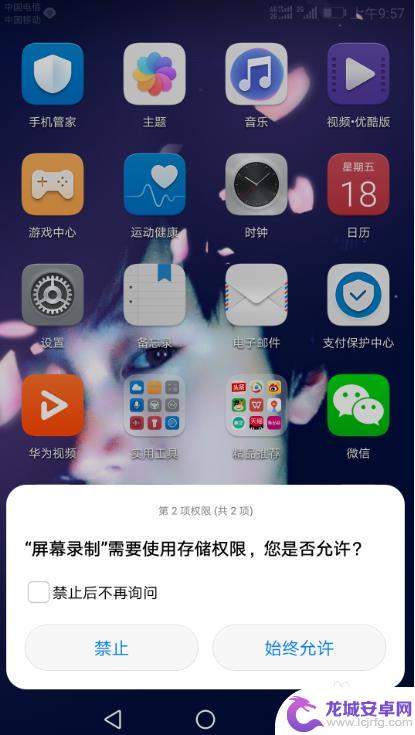
4.权限允许之后,录制屏幕短片的功能点击同意之后就开启了。
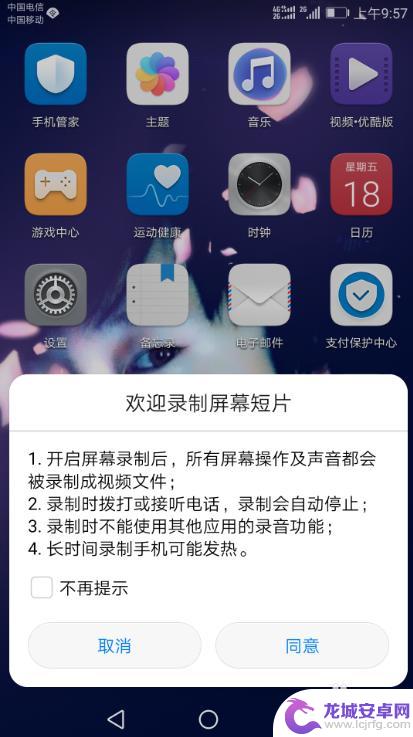
5.启动录屏功能和停止录屏的途径是:1.下拉栏开关;2.同时按住电源键和音量上键。
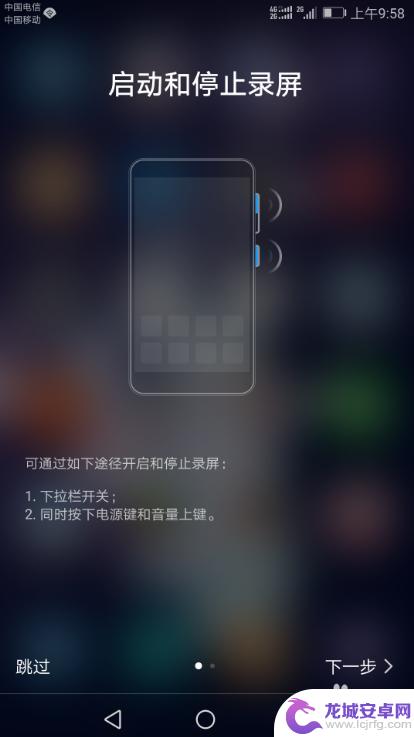
6.启动录屏会进入倒计时,点击倒计时按钮可以立即进入录屏。
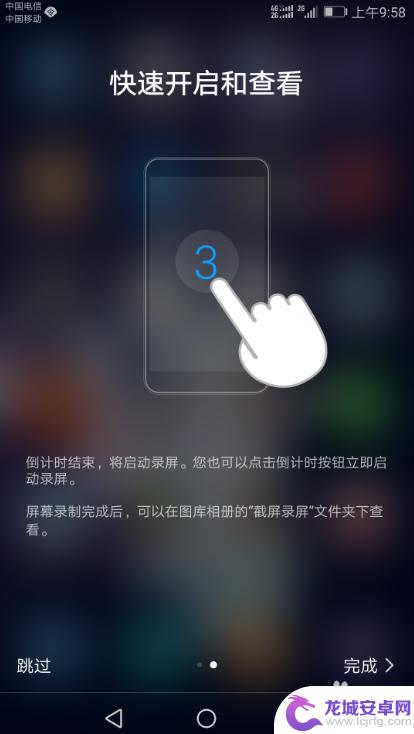
7.启动录屏的提示,同意之后就可以录制了。
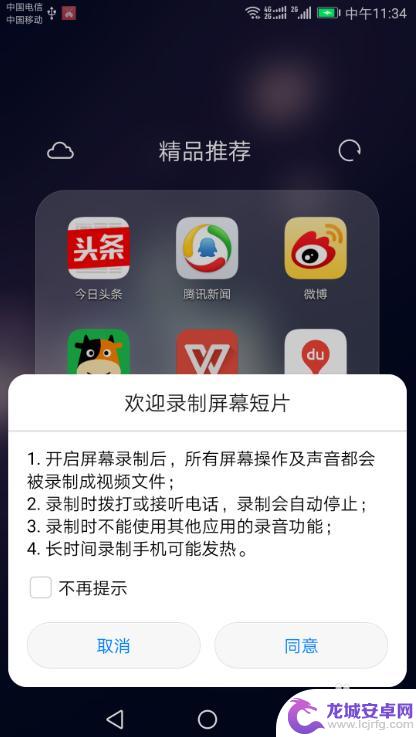
以上是荣耀手机的录屏设置的全部内容,如果有不清楚的地方,您可以根据小编的方法进行操作,希望对大家有所帮助。
相关教程
-
荣耀play4t手机怎么录屏 荣耀Play4t录屏后视频怎么保存
在如今的移动设备时代,录屏已经成为了一种常见的需求,无论是游戏直播还是教程制作,都需要用到录屏功能,而荣耀Play4t作为一款性能出众的手机,也自带了录屏功能,方便用户进行屏幕...
-
荣耀手机怎么拍出好视频 华为荣耀手机如何录制屏幕视频
随着手机摄影的普及,荣耀手机作为一款备受瞩目的品牌,为用户提供了出色的拍摄功能,其中,录制屏幕视频的能力更是备受关注。荣耀手机通过其独特的技术和优秀的软...
-
荣耀手机设置圆角屏幕怎么设置 屏幕圆角设置教程
随着各大手机厂商不断推陈出新,屏幕成为了手机产品中的重要一环,其中,圆角屏幕成为了近年来的手机设计趋势。作为一款备受欢迎的手机品牌,荣耀手机也不例...
-
怎么录屏荣耀8x 如何在华为荣耀8x上设置录屏功能
随着科技的不断进步,录屏功能已成为我们日常生活中不可或缺的一部分,对于拥有华为荣耀8x手机的用户来说,如何在这款手机上设置录屏功能成为了一个关注的焦点。录屏功能能够帮助我们轻松...
-
荣耀手机怎样截屏快捷键 华为荣耀手机截屏快捷键是哪个
在我们日常生活中,经常需要截屏保存一些有用的信息,比如聊天记录、网页内容等,对于荣耀手机用户而言,如何快捷地截取屏幕画面是一个关键问题。那么,华为荣耀手...
-
荣耀手机锁屏壁纸怎么设置成自己的图片 荣耀手机自定义锁屏壁纸设置方法
荣耀手机作为一款备受欢迎的智能手机品牌,其独特的锁屏壁纸设置功能备受用户青睐,要将荣耀手机的锁屏壁纸设置成自己喜爱的图片,只需简单的几步操作即可实现个性化定制。通过这个功能,用...
-
手机骚扰电话拦截怎么取消 电话拦截怎么关闭
在现代社会手机已经成为人们生活中不可或缺的必需品,然而随之而来的手机骚扰电话也给人们的生活带来了诸多困扰,为了解决这一问题,手机厂商纷纷推出了手机骚扰电话拦截功能。有时候我们也...
-
苹果手机怎么拍照最好看 iphone拍照清晰度设置教程
苹果手机一直以来都是拍照的利器,其拍照效果一直都备受好评,想要拍出更清晰、更美观的照片,除了拍摄技巧外,合适的清晰度设置也是至关重要的。在使用iPhone拍照时,我们可以根据具...
-
手机怎么用vr眼镜 手机配合VR眼镜使用方法
随着虚拟现实技术的快速发展,VR眼镜逐渐成为人们体验沉浸式内容的重要工具,而智能手机作为我们日常生活中不可或缺的设备,巧妙地与VR眼镜结合,开启了全新的虚拟现实体验。通过简单的...
-
如何卸载掉手机小游戏 强制安装的小游戏如何卸载
在智能手机普及的今天,手机小游戏成为了许多人日常娱乐的重要组成部分,有些小游戏却可能以强制安装的方式出现在我们的设备中,给用户带来困扰。这些游戏不仅占用存储空间,有时还会频繁发...